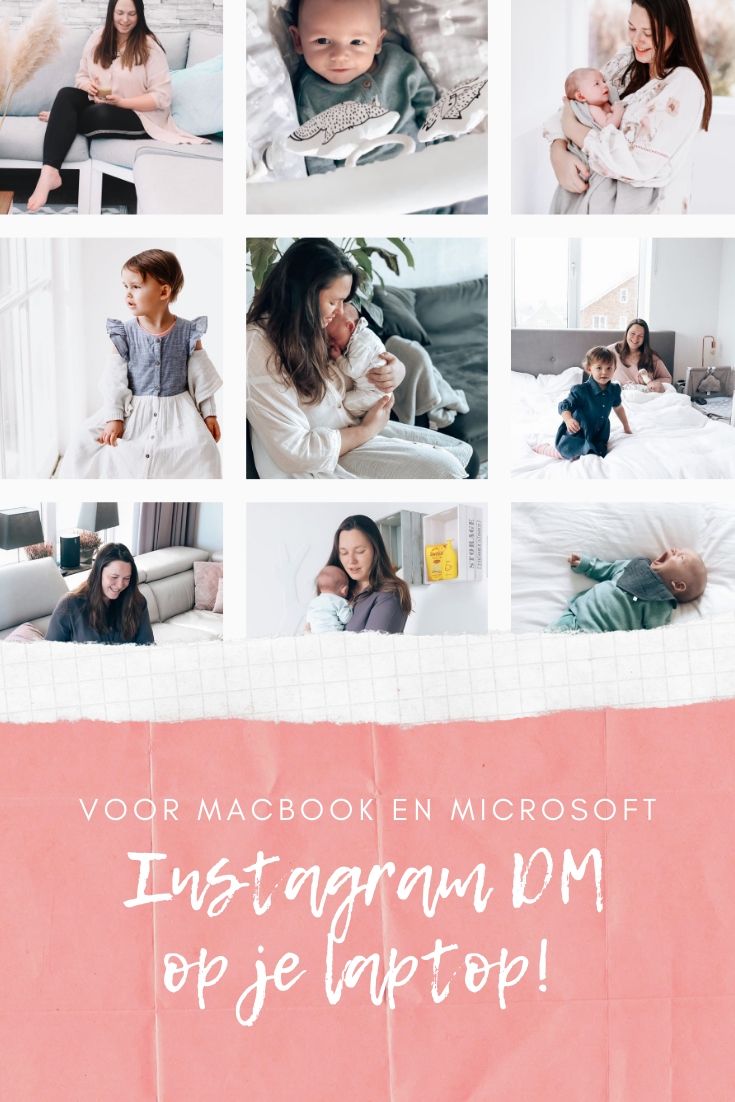Instagram DM op je laptop (Macbook en Microsoft)

Het is alweer een tijdje geleden dat ik een artikel plaatste over hoe je kan DM’en op je laptop. Maar die manier is sinds dien al weer flink verouderd. Maar omdat er nog steeds veel bezoek op komt heb ik besloten om een nieuwe variant van dit artikel te schrijven. Benieuwd hoe je toch DM’s kan lezen en versturen via een Macbook of Microsoft? Lees dan snel verder.
Instagram is eigenlijk natuurlijk een app voor je telefoon. Maar wanneer je veel achter je laptop zit als ik is het ontzettend handig als je ook je DM’s kan beantwoorden op je laptop. Gelukkig zijn daar tegenwoordig diverse tricks voor! Ik vertel je er vandaag wat meer over.
Macbook
Wanneer je met een Macbook werkt is het allemaal net wat anders dan met een laptop waar Microsoft op draait. Er is namelijk geen officiële Instagram app beschikbaar in de App Store. Maar gelukkig kun je daar nu dus wel goed en snel omheen. Je hebt hiervoor de Flume app nodig.
Nadat je de app hebt gedownload moet je inloggen. Hiervoor gebruik je je eigen inloggegevens van Instagram voor. Vervolgens krijg je een verificatie code toegestuurd en ben je ingelogd.
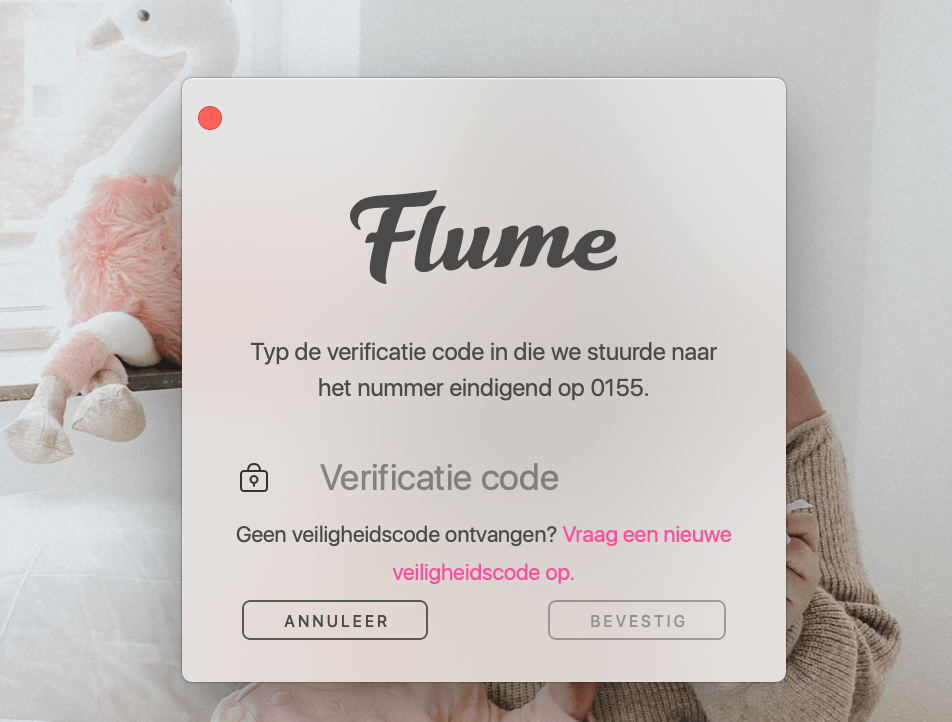
Wanneer je er eenmaal in zit krijg je je tijdlijn te zien zoals je gewend bent, of misschien net wat anders. Dat hangt er maar net van af hoe jij de instellingen zet.
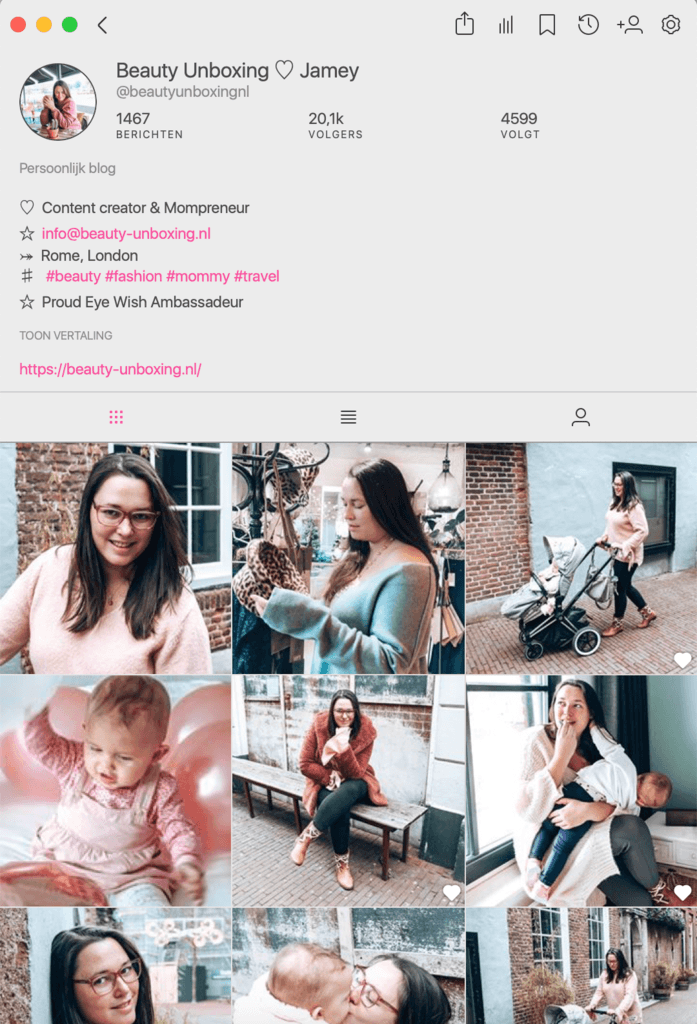
Aan de onderkant van je scherm vind je de buttons die je op je telefoon ook gewend bent. Zo kun je een foto uploaden, maar ook DM’s lezen en beantwoorden!

Microsoft
Voor microsoft gebruikers is het net wat anders. Hier kun je namelijk wel gewoon een Instagram app installeren. De app vind je in de microsoft store onder Instagram. Ook deze app is helemaal gratis. Het enige wat je hoeft te doen na installatie is inloggen en je kunt direct aan de slag net als op je telefoon.

Het werkt dus eigenlijk allemaal super simpel! Hopelijk heb je iets gehad aan deze tips!